A opção “Operação Fiscal” representa a junção dos mecanismos que foram retirados e demonstrados no começo desse artigo, sendo a tela de “Operações fiscais”, “Vínculo da operação fiscal na filial” e “CST’s fixos no cadastro de série”. O objetivo da junção e criação é reduzir a complexidade nas amarrações de informação. Vamos entender um pouco melhor sobre a funcionalidade do cadastro... Caso exista alguma particularidade na definição de tributação em algum documento fiscal a ser emitido, como por exemplo, onde não deve ser informado configuração tributária para os respectivos produtos, mas sim uma informação fixa, será possível fazer a configuração nessa aba e selecionando a operação que será aplicada. Porém, por mais que a configuração seja criada, serão aplicados os valores configurados apenas às filiais selecionadas (botão “Aplicar p/ filiais”), caso contrário, o documento fiscal será emitido com base na tributação configurada ao respectivo produto.

Figura 10 - Operação Fiscal
Ao  clicar em clicar em  ou na tecla de atalho F5 um registro, deve se atentar aos seguintes campos, sendo: ou na tecla de atalho F5 um registro, deve se atentar aos seguintes campos, sendo: - Operação: O valor do campo operação define em qual operação as parametrizações serão aplicadas;
- Tipo de preço a ser utilizado: Ao definir o tipo de preço a ser utilizado diante da configuração criada para determinada operação, o valor selecionado irá retornar o configurado ao respectivo produto.
Importante saber, que nesse campo estão liberadas apenas as operações: Perdas e Outras Operações > Produtos.
- Tipo de operação: Define se o tipo de operação é “Entrada” ou “Saída” ao emitir o documento fiscal.
Essa opção será passível de preenchimento apenas para a operação de: Outras Operações > Produtos, Outras Operações > Bens do Ativo e Remessa para conserto. - Tipo de Destinatário: Define de onde será buscado o cadastro do destinatário, podendo ser “Cliente” ou “Fornecedor”.
Essa opção será passível de preenchimento apenas quando a operação for igual a: Outras Operações > Produtos e Outras Operações > Bens do Ativo. - Grupo “Inf. Estadual”: Os valores a serem preenchidos nesse grupo serão levados em consideração a operação cadastrada e aplicando o valor a todos os produtos na emissão do documento fiscal.
Importante saber que o campo não é obrigatório de preenchimento, e caso não seja preenchido nenhum valor, não irá resultar em erro na emissão e será definida a configuração tributária configurada aos respectivos produtos. - Grupo “Inf. Federal”: Os valores a serem preenchidos nesse grupo serão levados em consideração a operação cadastrada e aplicando o valor a todos os produtos na emissão do documento fiscal.
Importante saber que o campo não é obrigatório de preenchimento, e caso não seja preenchido nenhum valor, não irá resultar em erro na emissão e será definida a configuração tributária configurada aos respectivos produtos. - CFOP: O maior impacto no preenchimento de valor neste grupo se refere às operações Outras Operações > Produtos, Outras Operações > Bens do Ativo e Remessa para conserto, pois nessas operações se faz necessário a configuração de uma operação e vínculo do CFOP, seja nesse grupo para respeitar o valor de CST ou CSOSN fixo, como a correção no grupo “CFOP por CST/CSOSN” por CST ou CSOSN.
- Grupo CFOP por CST/CSOSN: O maior impacto no preenchimento de valor neste grupo se refere às operações Outras Operações > Produtos, Outras Operações > Bens do Ativo e Remessa para conserto, pois nessas operações se faz necessário a configuração de uma operação e vínculo do CFOP, seja nesse grupo para respeitar o valor de CST ou CSOSN fixo, como a correção no grupo “CFOP por CST/CSOSN” por CST ou CSOSN.
Em especial nesse grupo, será atribuído o CFOP configurado para determinado CST ou CSOSN preenchido no documento fiscal para a sua respectiva tributação conforme configurado no passo “Configuração tributária”. - Informação complementar: Nesse campo, caso exista a necessidade de informar no documento fiscal uma informação fixa, basta criar um registro para a operação desejada e inclusão de valor.
Sempre que existir valor preenchido em determinada operação, será acrescentado na emissão do documento fiscal a informação preenchida.

Figura 11 - Operação Fiscal Inclusão/Edição
 : Ao cadastrar uma “Operação Fiscal”, sempre será necessário informar a filial que irá utilizar a operação. : Ao cadastrar uma “Operação Fiscal”, sempre será necessário informar a filial que irá utilizar a operação.
O intuito da opção é reduzir cadastros por filial, para que assim, determinada operação cadastrada se aplique a uma ou mais filiais. Porém, o cadastro fica a critério do usuário.
| Aviso |
|---|
| Exceto as operações Outras Operações > Produtos, Outras Operações > Bens do Ativo e Remessa para conserto, não será possível cadastrar mais de uma “Operação” para a mesma loja. |
Parâmetros: - Realiza operação fora do estado: Ao marcar este parâmetro, será permitido cadastrar o valor de CFOP para fora do estado.
- Emissão própria: Ao marcar este parâmetro, ao informar o valor no campo “Tipo de operação” igual a “Entrada”, o Linx Big Farma entende que a emissão de entrada será de emissão própria, ou seja, emissão de um documento fiscal de entrada.
- Desfazer CF-e duplicado: Ao marcar este parâmetro, será preenchido dados de forma automática ao cadastrar a configuração por operação. Essa opção será passível de marcação apenas se existir alguma filial no Estado do Ceará.
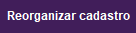 : Caso exista duplicidade de informações e uma para cada filial selecionada devido uma possível migração ou importação de informações, ao : Caso exista duplicidade de informações e uma para cada filial selecionada devido uma possível migração ou importação de informações, ao  clicar nesse botão, será feito um agrupamento de informações, e caso sejam idênticas será mantido apenas uma configuração e marcação de todas as filiais. clicar nesse botão, será feito um agrupamento de informações, e caso sejam idênticas será mantido apenas uma configuração e marcação de todas as filiais.
 : A consulta do gestor tributário tem como responsabilidade buscar informação tributária de um ou mais itens, com isso realizando a conferência de informações no cadastro versus o retornado pelo nosso gestor tributário. : A consulta do gestor tributário tem como responsabilidade buscar informação tributária de um ou mais itens, com isso realizando a conferência de informações no cadastro versus o retornado pelo nosso gestor tributário.
Ao localizar inconsistência, será retornado para o usuário a necessidade de atualização.
| Aviso |
|---|
Caso o produto seja aberto via cadastro de produto, e não seja feito nenhuma pesquisa na nova tela de configuração tributária, ao  clicar no botão clicar no botão  será feito a consulta apenas do item aberto, caso contrário, feito a abertura da nova tela via menu será feito a consulta geral da base total do cadastro de produtos. será feito a consulta apenas do item aberto, caso contrário, feito a abertura da nova tela via menu será feito a consulta geral da base total do cadastro de produtos. |
| 


